PostgreSQL, en robust databaslösning, fungerar smidigt på Linux och diverse andra operativsystem. Även om den har utmärkt stöd i Ubuntu, kan terminalbaserad konfigurering och administration upplevas som besvärlig.
Ett mer användarvänligt tillvägagångssätt för att konfigurera en PostgreSQL-server på Ubuntu är att använda Webmin, ett modernt administrationsgränssnitt för Unix-system. Här följer en guide för hur du använder Webmin för att upprätta en PostgreSQL-databas på din Ubuntu-server.
Installera Webmin på Ubuntu Server
För att dra nytta av PostgreSQL-modulen i Webmin, måste du först installera Webmin på din Ubuntu-server. Denna installation kräver ett DEB-paket som du hämtar från Webmins officiella webbplats.
Starta installationen genom att öppna en terminal, antingen via SSH eller direkt via TTY-konsolen. När du har tillgång till kommandoraden, använd följande kommandon för att hämta och installera den senaste kompatibla versionen av Webmin för din Ubuntu Server:
wget http://prdownloads.sourceforge.net/webadmin/webmin_1.981_all.deb
sudo apt install ./webmin_1.981_all.deb
Dessa steg bör vara tillräckliga för att få Webmin igång på din Ubuntu Server. Om du behöver ytterligare vägledning, finns det guider tillgängliga online om hur du installerar Webmin på Ubuntu Server.
Konfigurera root-lösenord
Webmins gränssnitt använder root-kontot och dess lösenord för inloggning. Dock är root-kontot som standard låst på Ubuntu Server, vilket gör att direktinloggning med root inte är möjlig.
För att konfigurera ett root-lösenord, börja med att skaffa ett root-skal genom att använda kommandot sudo -s.
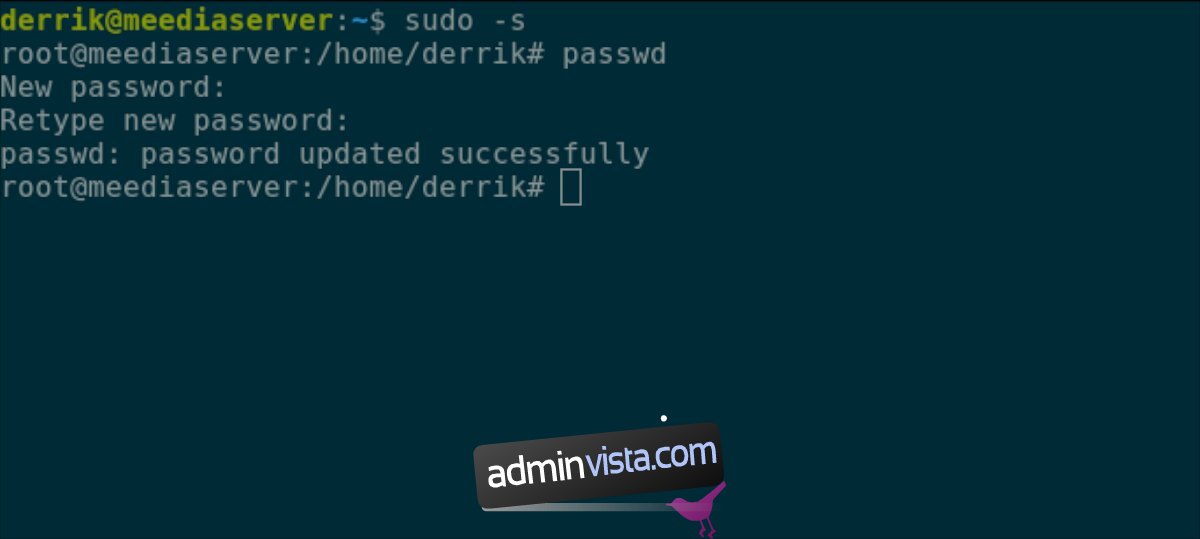
sudo -s
Nu när du har ett root-skal, kan du definiera ett lösenord för root-kontot. Använd kommandot passwd och ange det nya lösenordet. Välj ett lösenord som är både säkert och lätt att komma ihåg.
Obs: Om du behöver hjälp att generera ett starkt lösenord, kan du använda StrongPasswordGenerator.
passwd
Med ett aktivt root-lösenord kan du nu logga in i Webmins webbgränssnitt. Öppna din webbläsare, ange ”root” som användarnamn och det nyss skapade lösenordet i respektive fält.
http://DIN_UBUNTU_SERVERS_IP_ADRESS_ELLER_VÄRDNAMN:10000
Installera PostgreSQL-paket via Webmin
Innan du kan använda PostgreSQL-modulen i Webmin, måste själva PostgreSQL-paketen installeras på din Ubuntu Server. Följ dessa steg för att genomföra installationen:
Steg 1: Öppna Webmins webbgränssnitt. Klicka på menyn i sidofältet till vänster.
Steg 2: I sidofältet, leta upp avsnittet ”Oanvända moduler” och klicka på nedåtpilen för att expandera listan.
Steg 3: I ”Oanvända moduler”, välj ”PostgreSQL Database Server”. Detta kommer att öppna PostgreSQL-modulen i Webmin.
Steg 4: Klicka på den gröna ”Installera nu”-knappen för att initiera installationen av PostgreSQL-paketen på Ubuntu.
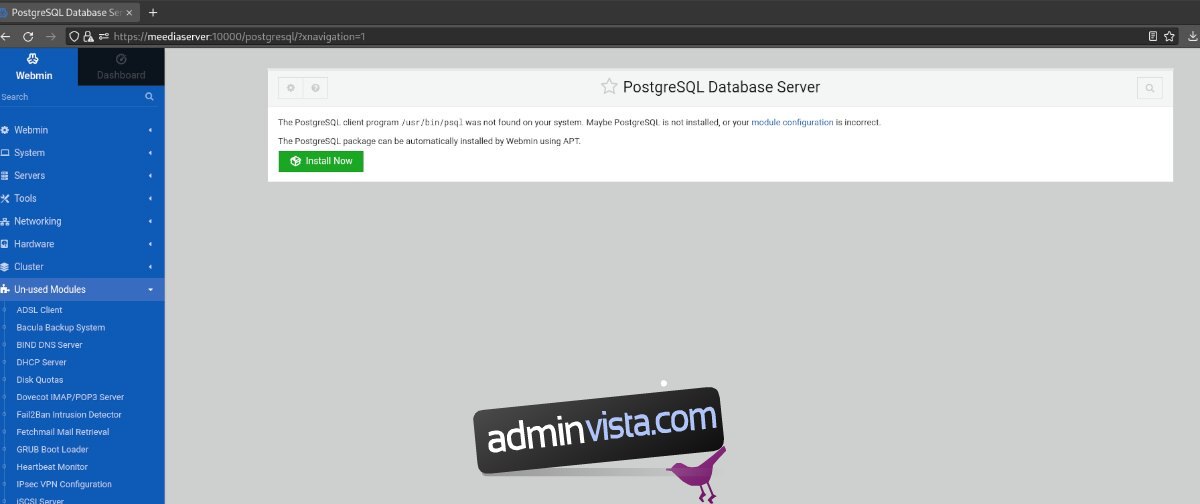
Steg 5: Efter att ha klickat på ”Installera nu”, visas en blå ”Installera”-knapp. Klicka på den för att bekräfta installationen av PostgreSQL på ditt Ubuntu-system via Webmin.
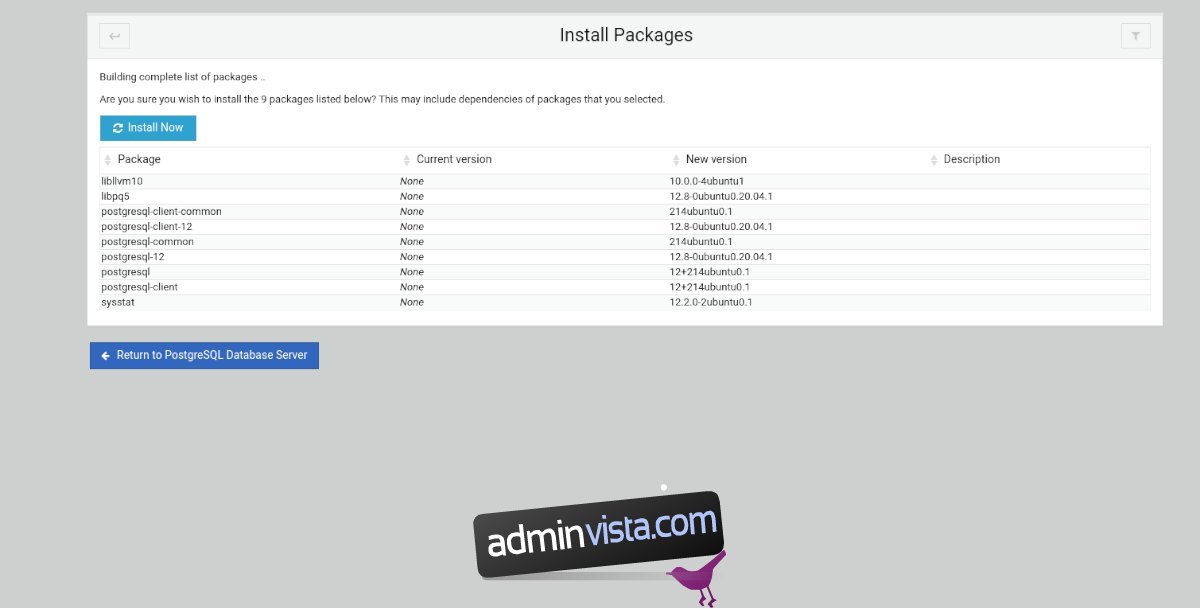
Steg 6: Klicka på ”Uppdatera moduler”-knappen längst ner i Webmins sidofält för att uppdatera modulerna.
Konfigurera PostgreSQL-databas i Webmin
Standardinställningarna för PostgreSQL i Webmin är ofta tillräckliga för de flesta nybörjare. Om du har mer erfarenhet av PostgreSQL och vill finjustera databasinställningarna, följ dessa instruktioner:
Steg 1: Klicka på PostgreSQL Databas Server i Webmins sidofält till vänster. Detta öppnar konfigurationsområdet för PostgreSQL.
Steg 2: Klicka på kugghjulsikonen i det övre vänstra hörnet för att komma åt modulinställningarna för PostgreSQL.
Steg 3: Efter att ha konfigurerat modulinställningarna, gå till ”Användare, grupper och behörigheter” för att göra ändringar som rör PostgreSQL-databasen.
Skapa en ny databas i Webmin
Följ dessa steg för att skapa en ny PostgreSQL-databas i Webmin på din Ubuntu-server:
Steg 1: Gå till PostgreSQL-databasområdet i Webmin, som du hittar under ”Server” i sidofältet.
Steg 2: Klicka på knappen ”Skapa en ny databas” i PostgreSQL-avsnittet i Webmin.

Steg 3: I fältet ”Databasnamn”, ange önskat namn på din PostgreSQL-databas. Justera övriga inställningar efter behov och klicka sedan på den gröna ”Skapa”-knappen för att skapa databasen.